怎样用word2007批量制作中文信封
1、第一,打开word软件,点击“邮件”菜单,再于第一个功能区点击“中文信封”,如图所示。
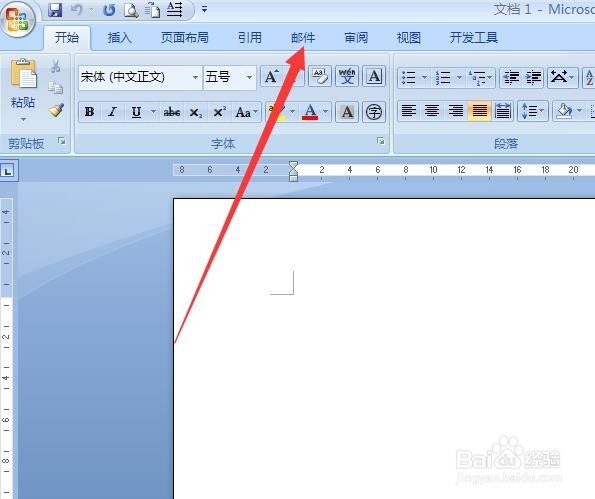
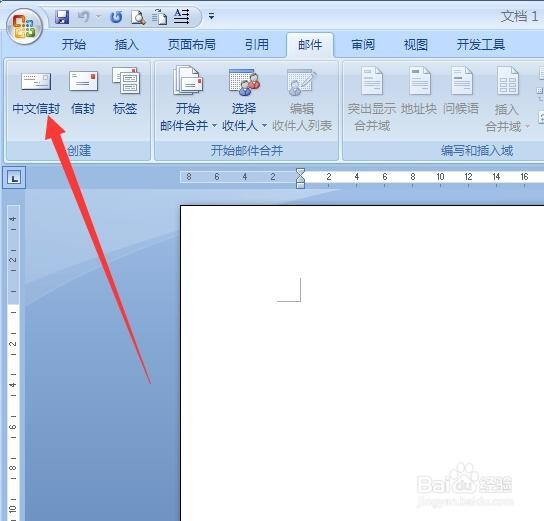
2、第二,出现信封制作向导,点击“下一步”按钮,进入选择信封样式,点击信封样式右侧的下拉列表框,选择信封的样式,在下方可以进行小图预览。再勾选需要打印的内容。如图所示。

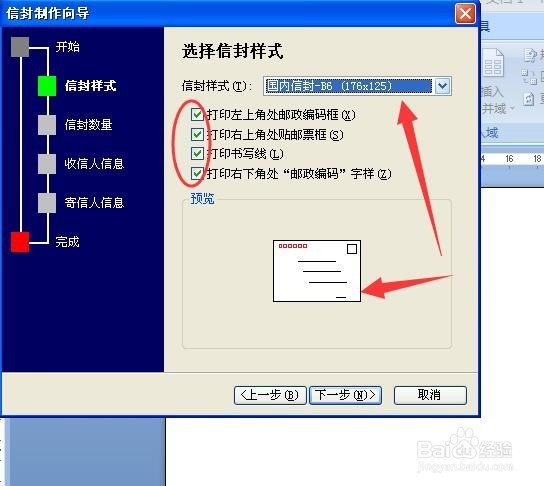
3、第三,上面选择好后,点击“下一步”,进入选择生成信封的方式和数量。选择“基于地址簿文件,生成批量信封”。再点击“下一步”。
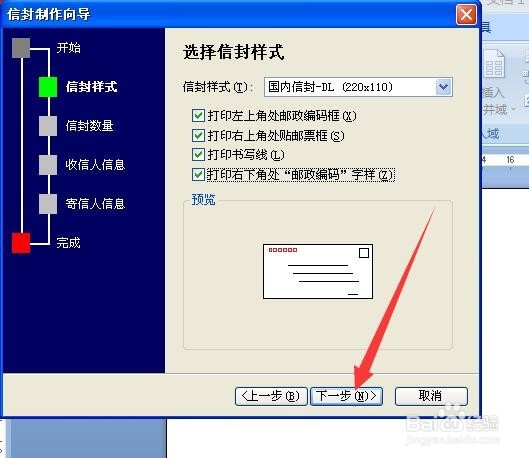
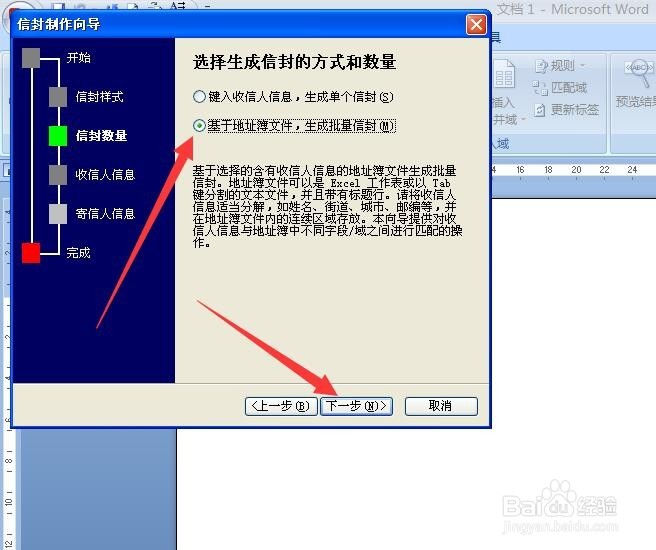
4、第四,进入获取和匹配收信人信息,点击“选择地址簿”,在底部文件类型处点击选择“excel“类型。选择之前在excel2007里录好所有收信人的信息资料文件,如图所示。
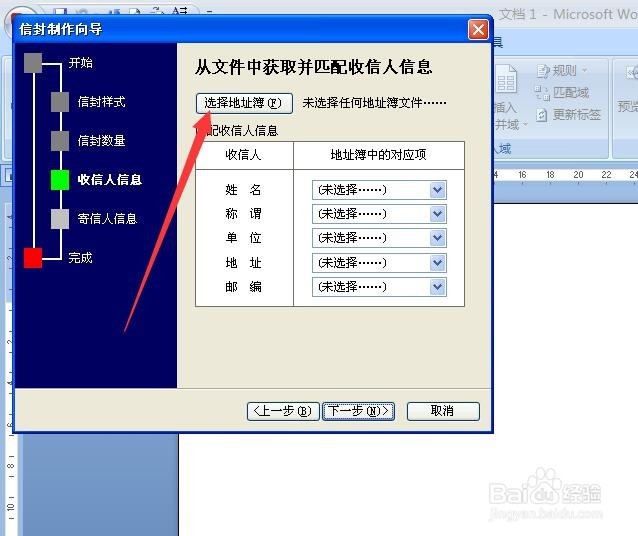
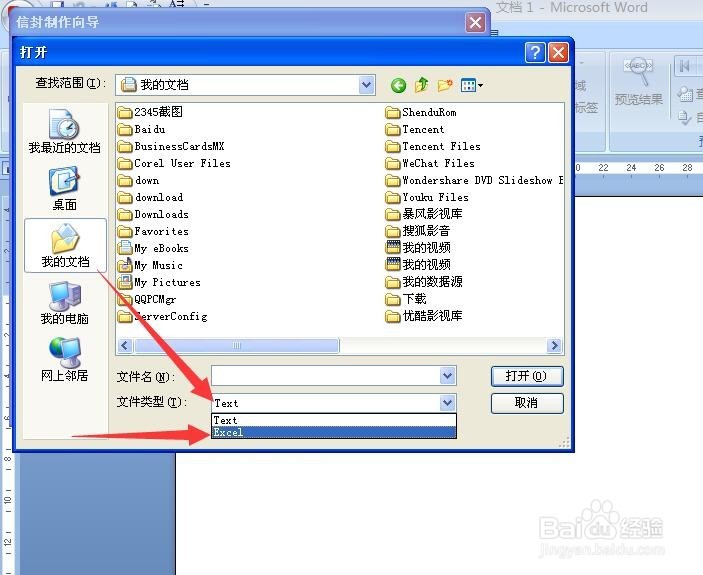
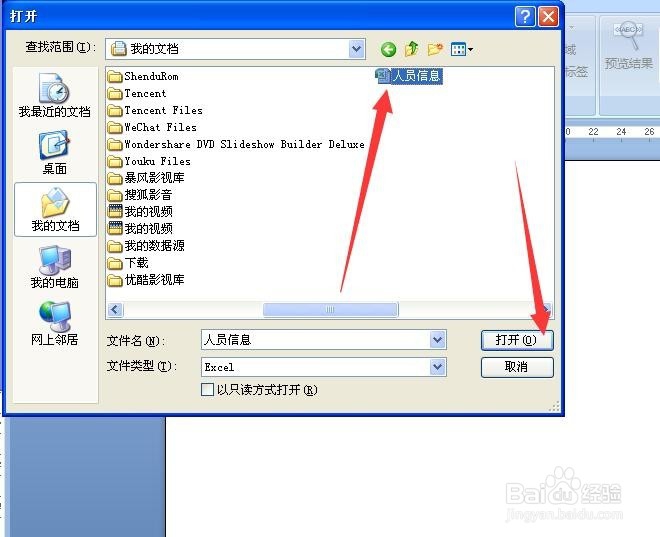
5、第五,在excel2007中录入收信人的信息资料时需要二维表模式,即第一行为标题,第二行开始为记录,如图。
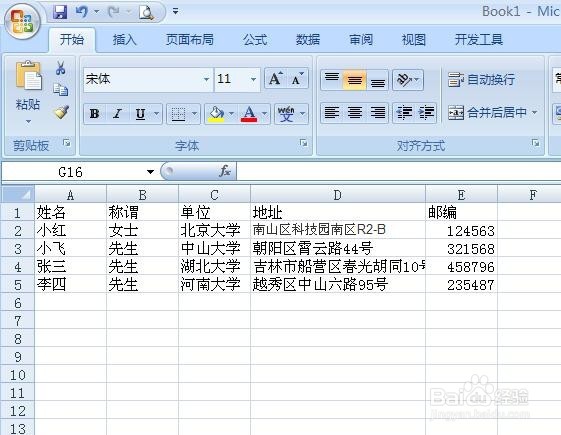
6、第六,选择好后,进行匹配,点击姓名右侧的“未选择……”,就会列出excel文件中的标题行内容,点击姓名。同样,把其它的称谓、单位、地址、邮编都选择好。点击“下一步”。
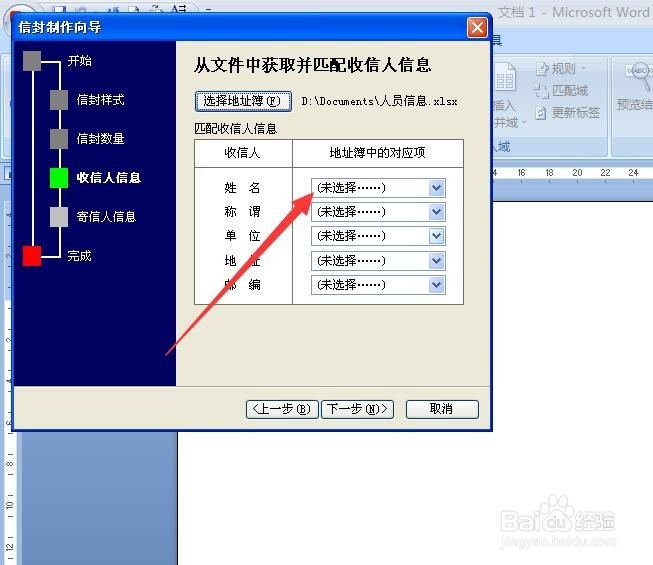


7、第七,在右侧文本框中对应左侧说明输入寄信人信息,点击“下一步”,最终点击“完成”。OK,所有的信息就自动合成一张张的信封了。
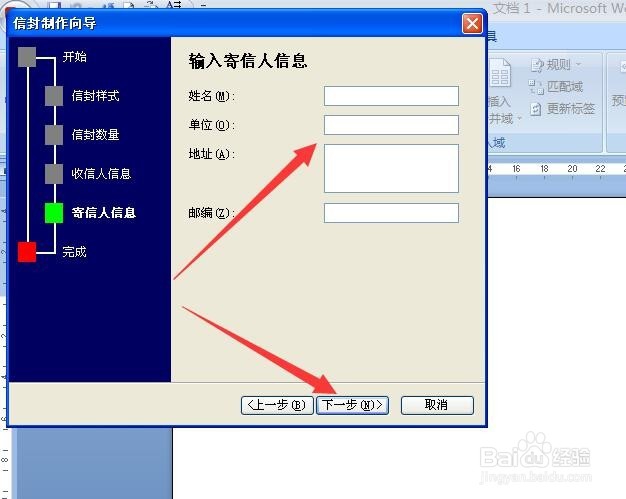
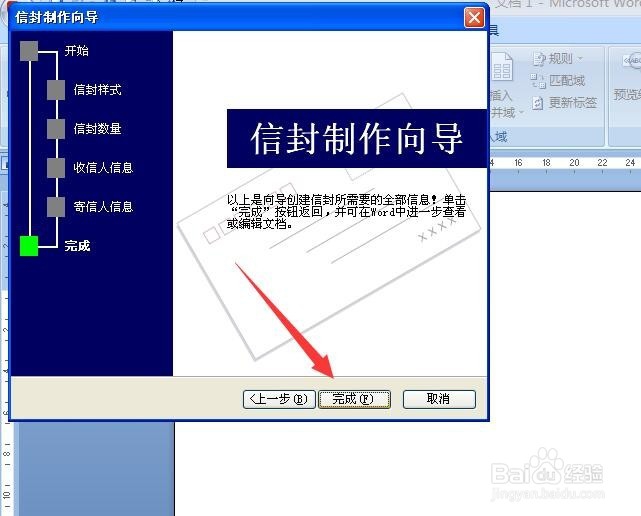
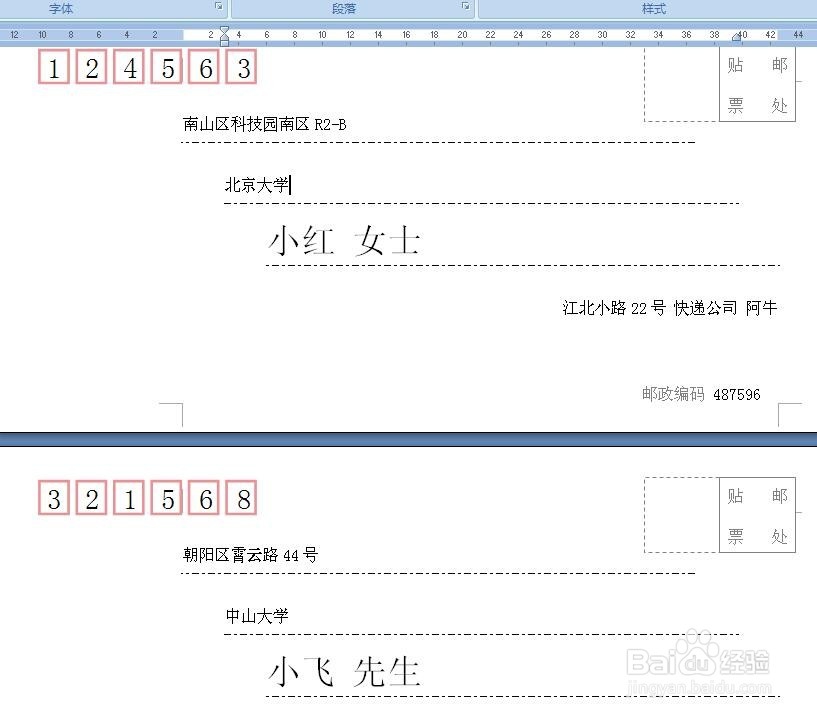
声明:本网站引用、摘录或转载内容仅供网站访问者交流或参考,不代表本站立场,如存在版权或非法内容,请联系站长删除,联系邮箱:site.kefu@qq.com。
阅读量:136
阅读量:172
阅读量:158
阅读量:109
阅读量:24